在《绝地求生》(PUBG)或《和平精英》等“吃鸡”类游戏中,若遇到录像设置无法开启的问题,可以按照以下步骤排查和解决:
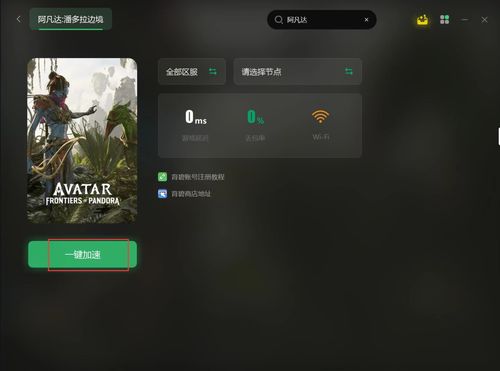
一、基础排查
1. 检查游戏版本
确保游戏已更新至最新版本,旧版本可能存在功能异常。
操作路径:进入游戏商店(如Steam、应用商店)检查更新。
2. 确认设备性能
录像功能需要一定的硬件支持,低配设备可能无法启用。
建议:关闭后台程序,降低游戏画质(设置→图像),释放设备资源。
3. 检查存储空间
录像需占用存储空间,手机建议预留至少2GB空间,PC需确保硬盘有足够容量。
二、平台针对性解决
手机端(和平精英/PUBG Mobile)
1. 权限设置
安卓:进入手机设置→应用管理→游戏→权限,开启「存储」和「麦克风」(如需录制语音)。
iOS:设置→游戏→允许访问「照片」和「麦克风」。
2. 清理游戏缓存
进入手机设置→应用管理→游戏→清除缓存,重启游戏尝试。
3. 关闭第三方录屏软件
部分录屏工具(如录屏*)可能与游戏内录制冲突,尝试关闭后再开启游戏录像。
PC端(绝地求生)
1. 检查显卡驱动
更新NVIDIA/AMD显卡驱动至最新版本,确保兼容性。
2. 游戏内设置
进入游戏→设置→「回放」或「录像」选项,确认是否开启「启用回放功能」。
若选项灰显,尝试将画质调整为中等或更高(部分功能需特定画质支持)。
3. 关闭覆盖软件
禁用NVIDIA GeForce Experience的「游戏内覆盖」或AMD ReLive功能,避免冲突。
三、进阶解决方案
1. 修复游戏文件(PC)
Steam版:库→右键游戏→属性→本地文件→验证游戏完整性。
其他平台:尝试修复或重新安装游戏。
2. 重置游戏设置
进入游戏设置→恢复默认选项,重启游戏后重新配置。
3. 检查系统时间与地区
确保设备系统时间、时区与当前地区一致,异常时间可能导致功能异常。
四、官方支持
若以上方法无效,可能是游戏本身的BUG或服务器问题:
1. 访问游戏官网或社区(如PUBG官方论坛、和平精英客服)反馈问题。
2. 提供设备型号、系统版本、问题截图等详细信息,加速解决流程。
临时替代方案
若急需录制游戏画面,可使用第三方工具暂时代替:
手机:系统自带录屏(如iOS屏幕录制、安卓快捷工具栏录屏)。
PC:使用OBS、Bandicam等专业软件录制。
通过以上步骤逐步排查,通常可解决大部分录像功能异常问题。若仍无法解决,建议等待官方修复更新。


